・メタマスクの秘密鍵って何?
・確認方法とかインポート方法も教えてほしい。

本記事ではこのようなお悩みを解決します!
この記事でわかること
別のウォレットにアカウントをインポートする際に必要な秘密鍵。
実は確認したりインポートしたりする作業は、3分もかからずに完了させられます。
本記事では上記の手順を実際の画像付きで解説するので、誰でも安心して終えることができますよ◎

できない場合の対処法なんかも紹介してるから安心してね~。
メタマスクの秘密鍵って何?
メタマスクの秘密鍵とは、アカウントに紐づいた64文字の英数字のことです。
メタマスク内の各アカウントごとに作成されます。

例えば1つのメタマスクにアカウントを3つ持っていたら、3つ秘密鍵も存在するってこと!
主に新しいスマホやパソコンで既存のアカウントを使用 (インポート) したいときに使います。
秘密鍵やシークレットリカバリーフレーズを知られると簡単にメタマスクの資産が抜かれるので、絶対に外部に漏れないようにしましょう。
シークレットリカバリーフレーズと秘密鍵の違い
シークレットリカバリーフレーズと秘密鍵の違いは以下の通りです。
| シークレットリカバリーフレーズ | 秘密鍵 | |
|---|---|---|
| 役割 | ウォレット全体を管理する | ウォレット内の各アカウントを管理する |
| 個数 | 1つのウォレットに1つ | ウォレット内のアカウントの数だけ存在 |
| 使うタイミング | ウォレット自体を復元する時 | アカウントを別ウォレットで復元する時 |

以下のように親子関係で捉えると分かりやすいかも♪
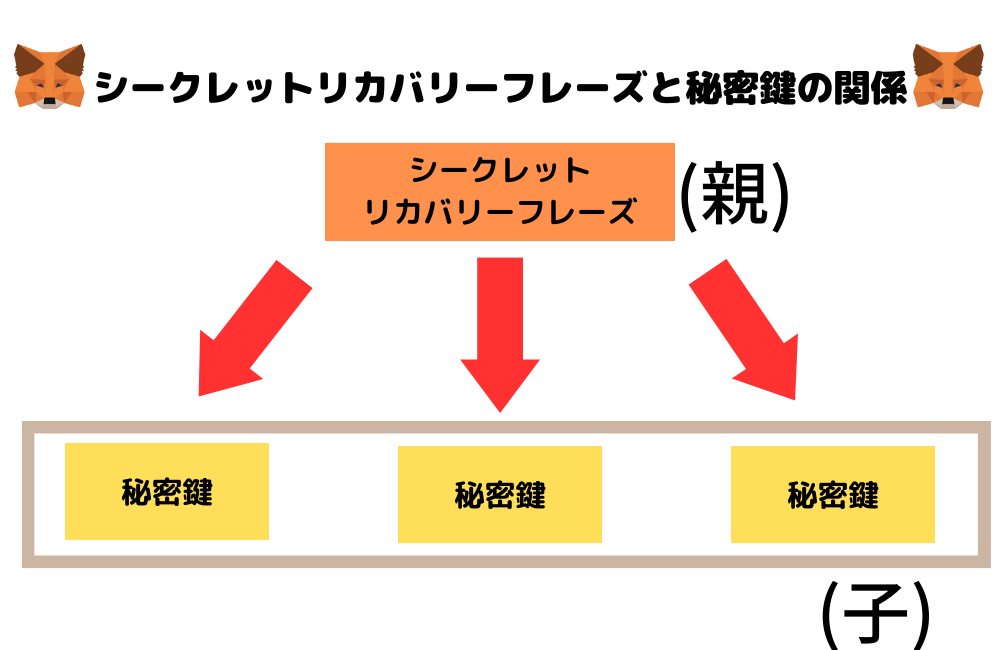
ただ、どちらにも共通して言えるのは、「他人に教えてはいけない」ということ。
必ず紙などで厳重に保管するようにしましょう。
ちなみにシークレットリカバリーフレーズの確認方法は以下の記事で解説してあるので、把握できていない方はあわせてどうぞ↓
>>メタマスクのシークレットリカバリーフレーズを忘れた!確認方法を解説します
MetaMask(メタマスク)の秘密鍵を確認する方法
ではさっそく、メタマスクの秘密鍵を確認する方法をPCとスマホそれぞれの場合で解説していきます。
PCの場合:秘密鍵を確認
まずメタマスクにログインし、画面右上の「3つの点のマーク」をクリックします。
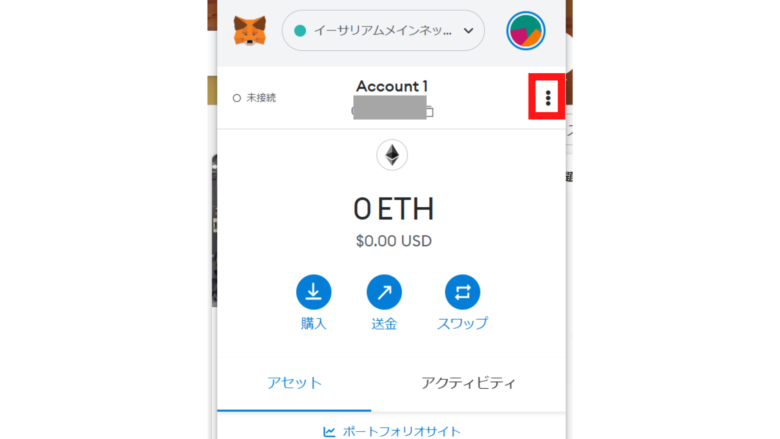
次に「アカウントの詳細」をクリックします。
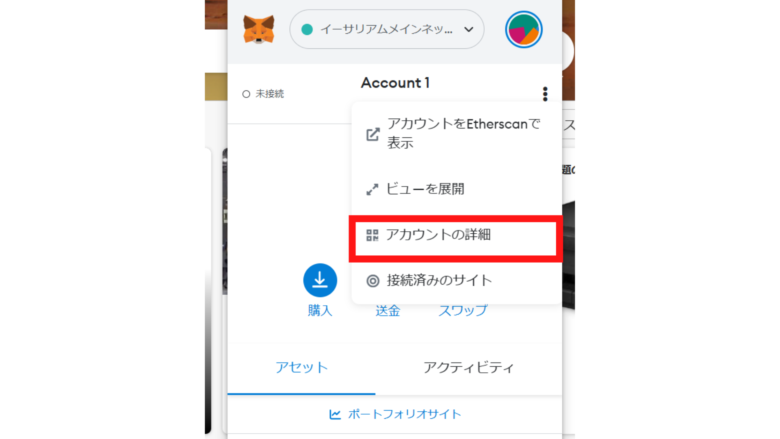
「秘密鍵のエクスポート」をクリック。
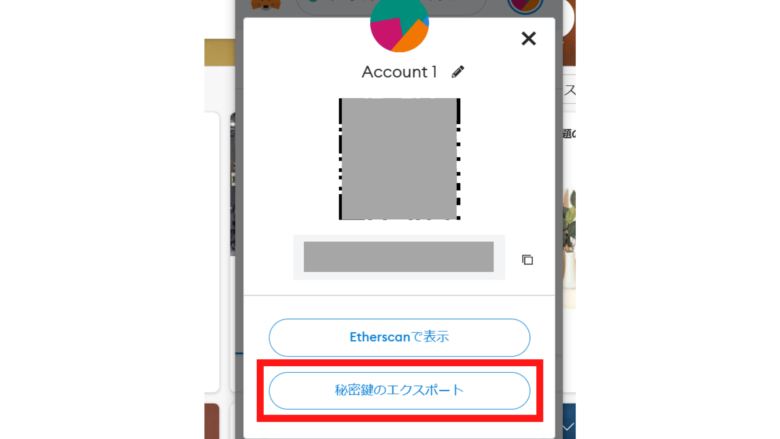
メタマスクのパスワードを入力し、「確認」をクリックします。
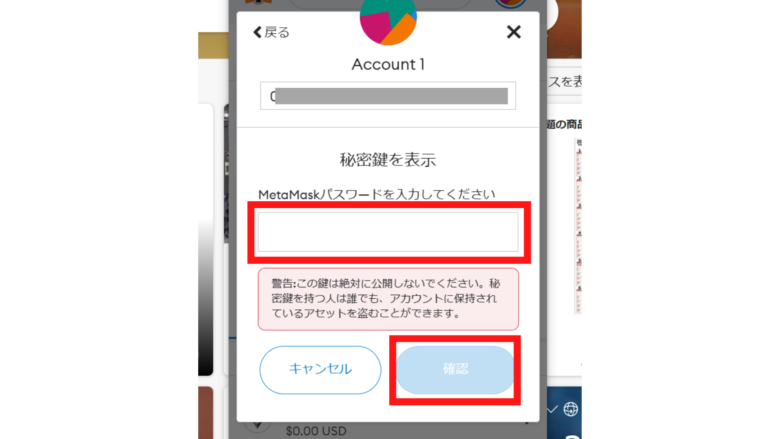
すると、赤い四角で囲んであるところに秘密鍵が表示されますよ。
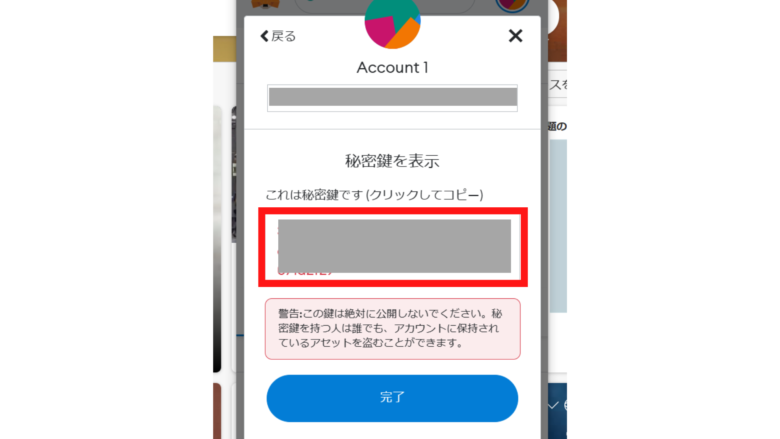

ハッキングのリスクを避けるためにも、PCのスクショなどではなく確実に紙などにメモしておいてね!
スマホの場合:秘密鍵を確認
続いてスマホアプリでの秘密鍵の確認方法を解説します。
まず、メタマスクのアプリにログインし、画面左上の「3本線のマーク」をタップします。
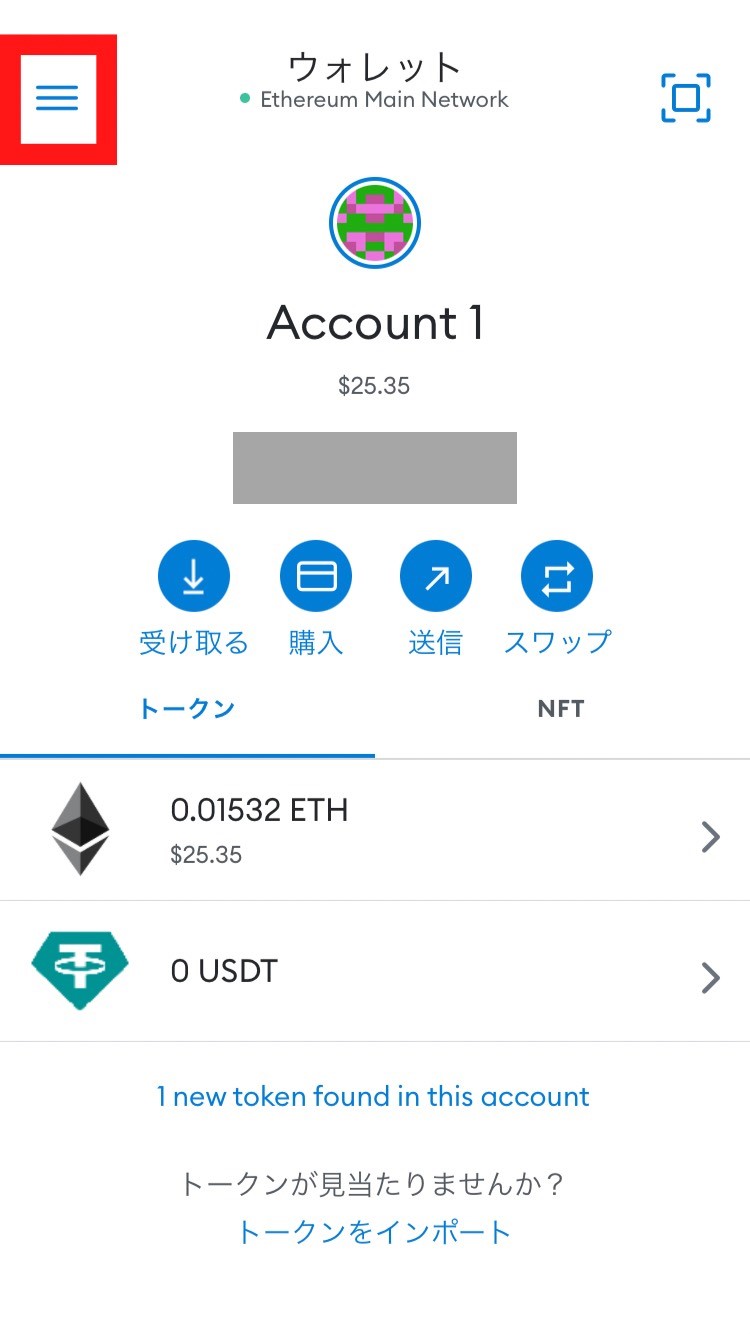
次に「設定」をタップ。
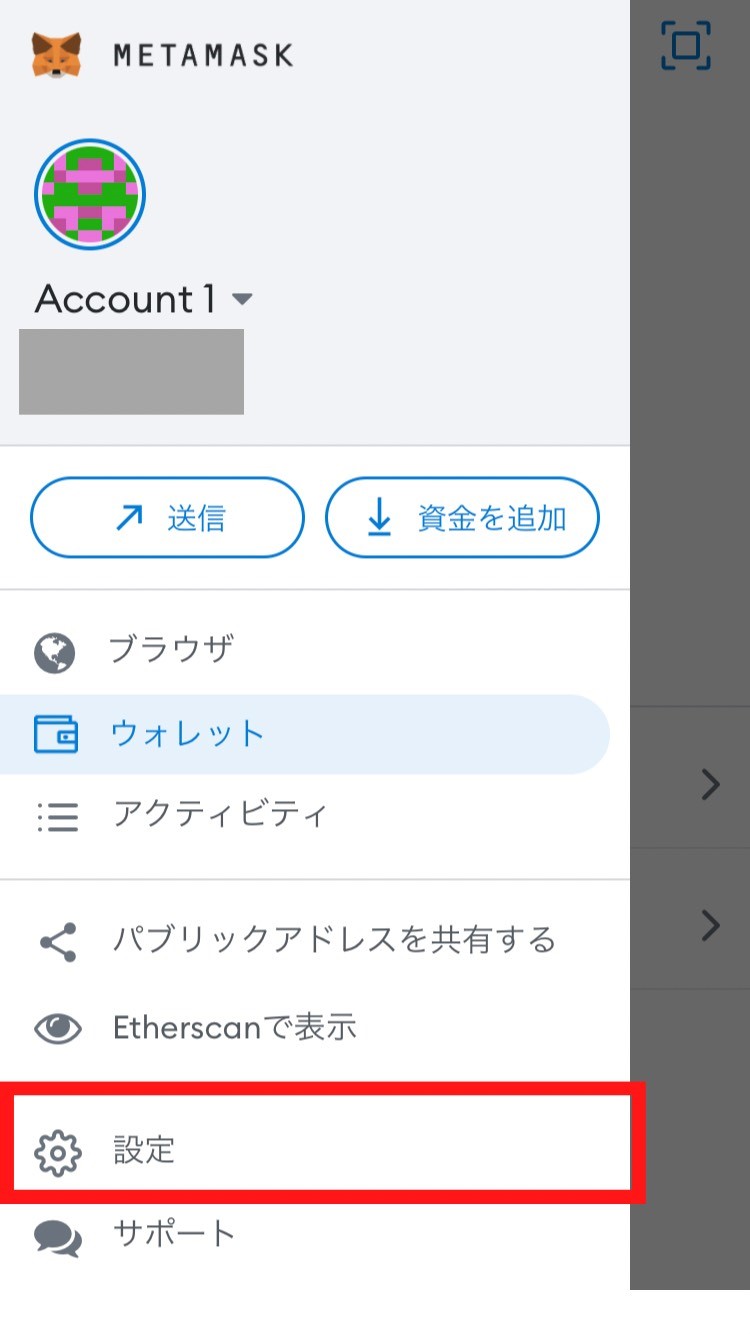
「セキュリティとプライバシー」をタップ。
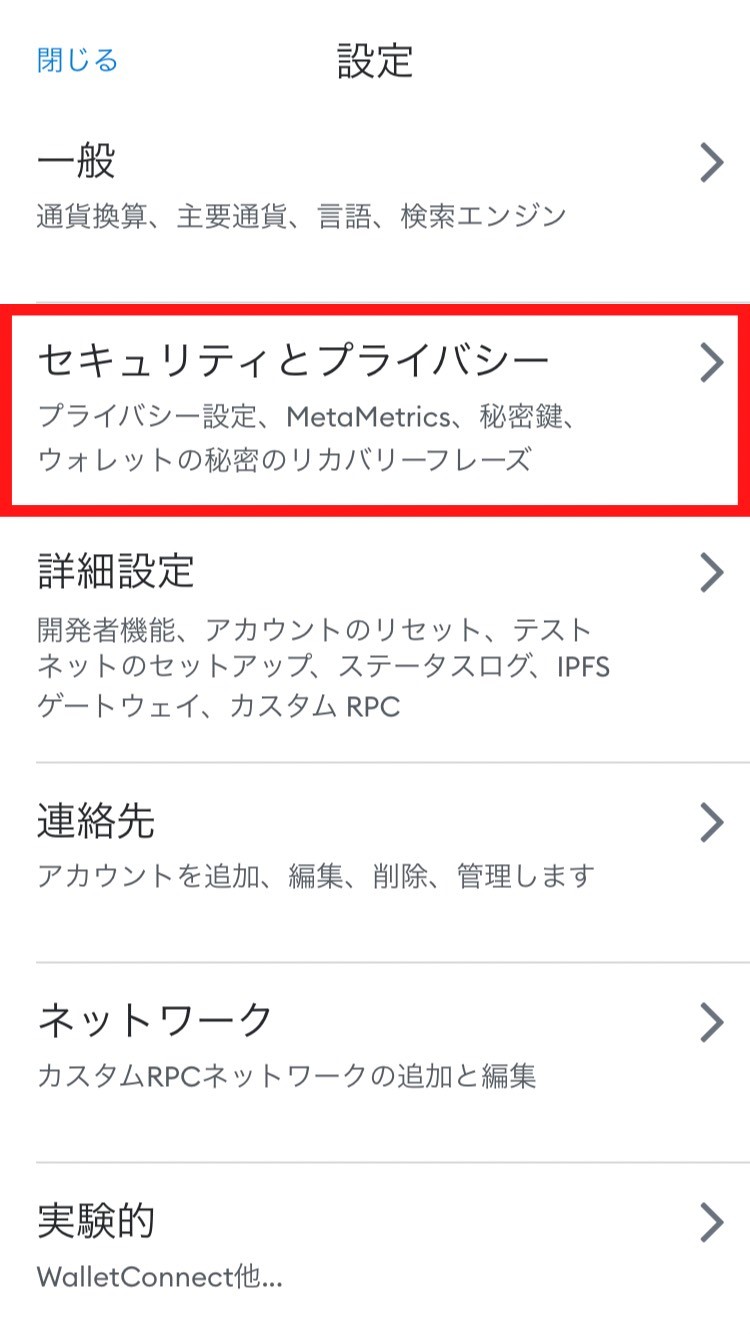
少し下にスクロールし、「秘密鍵を表示」をタップします。
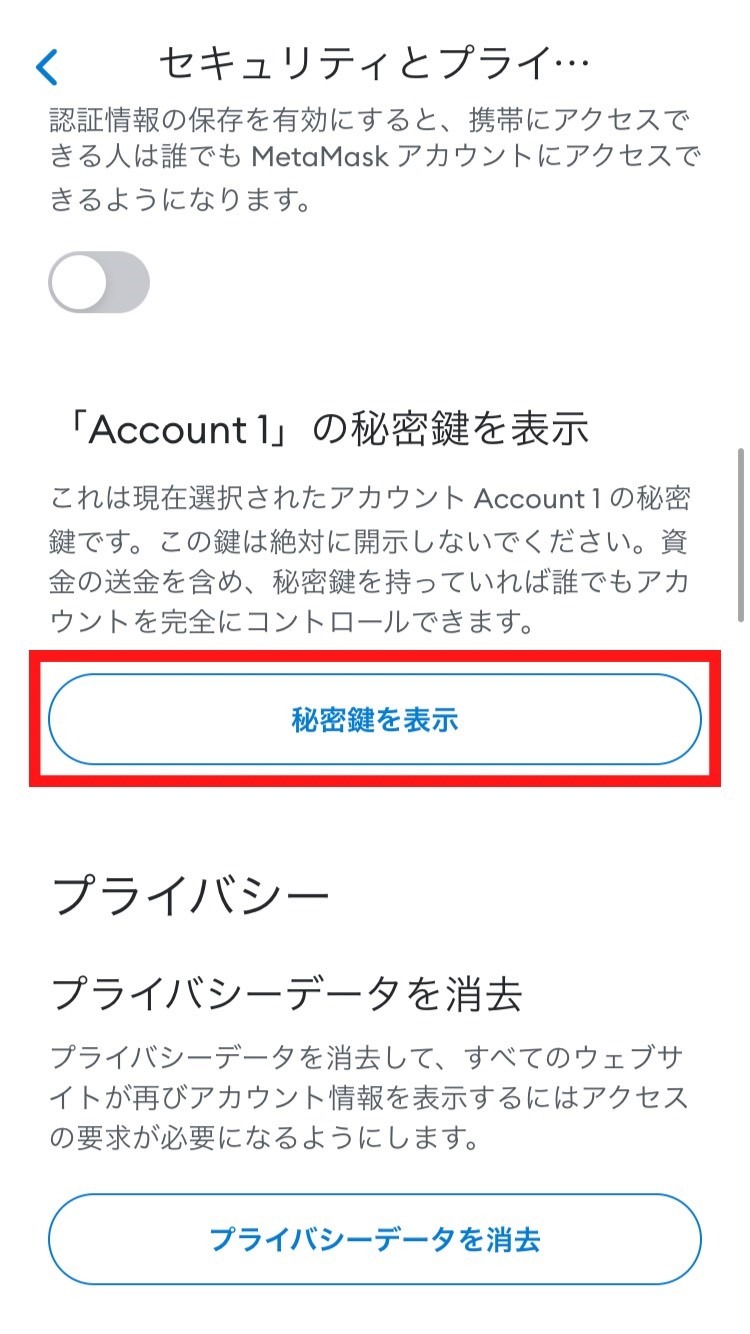
メタマスクのパスワードを入力し、「次へ」をタップします。
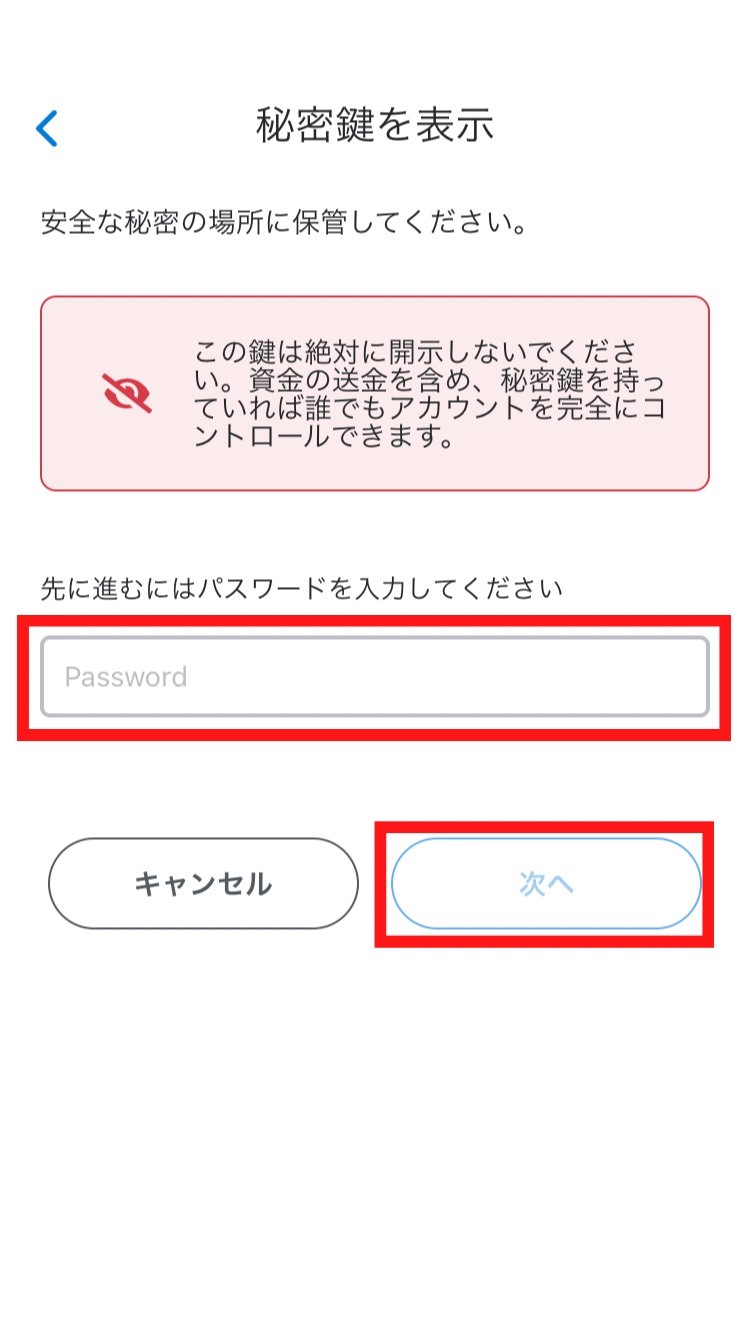
「長押しして秘密鍵を表示」を少し長めにタップします。
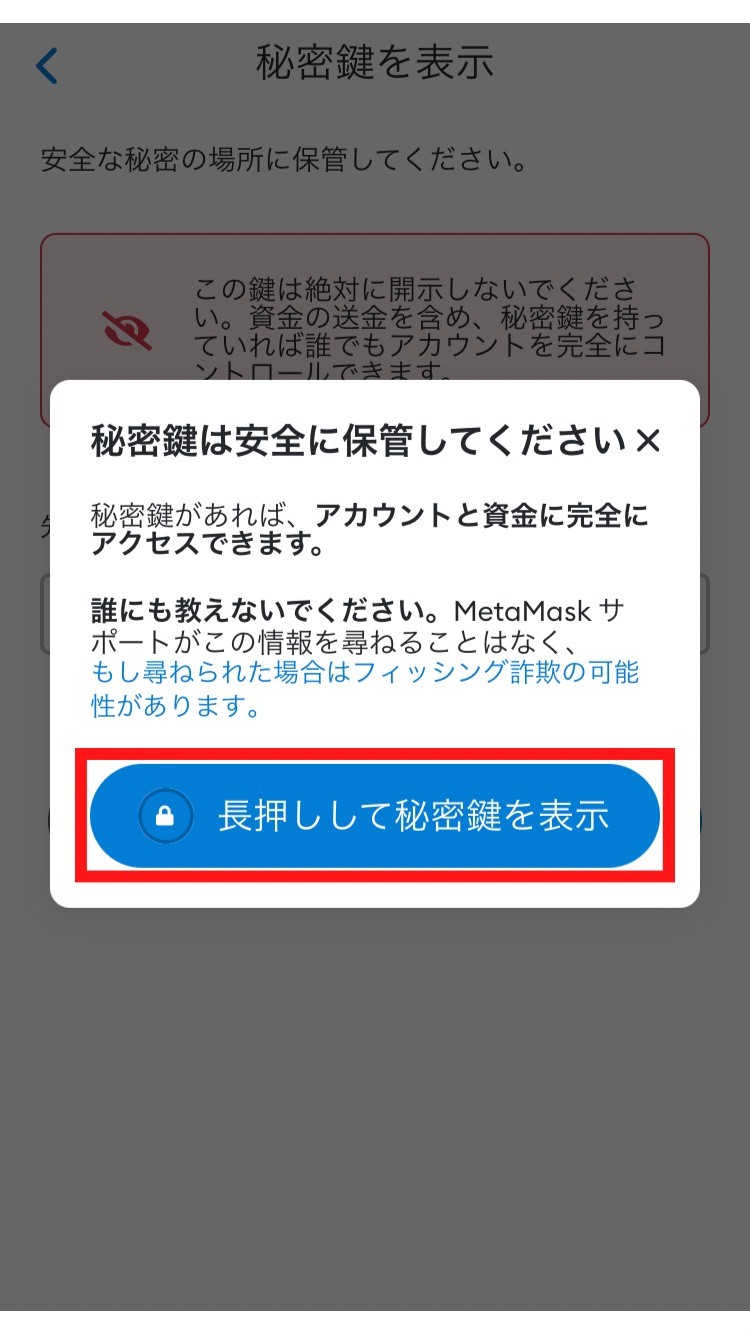
すると、赤い四角で囲んであるところに秘密鍵が表示されますよ。
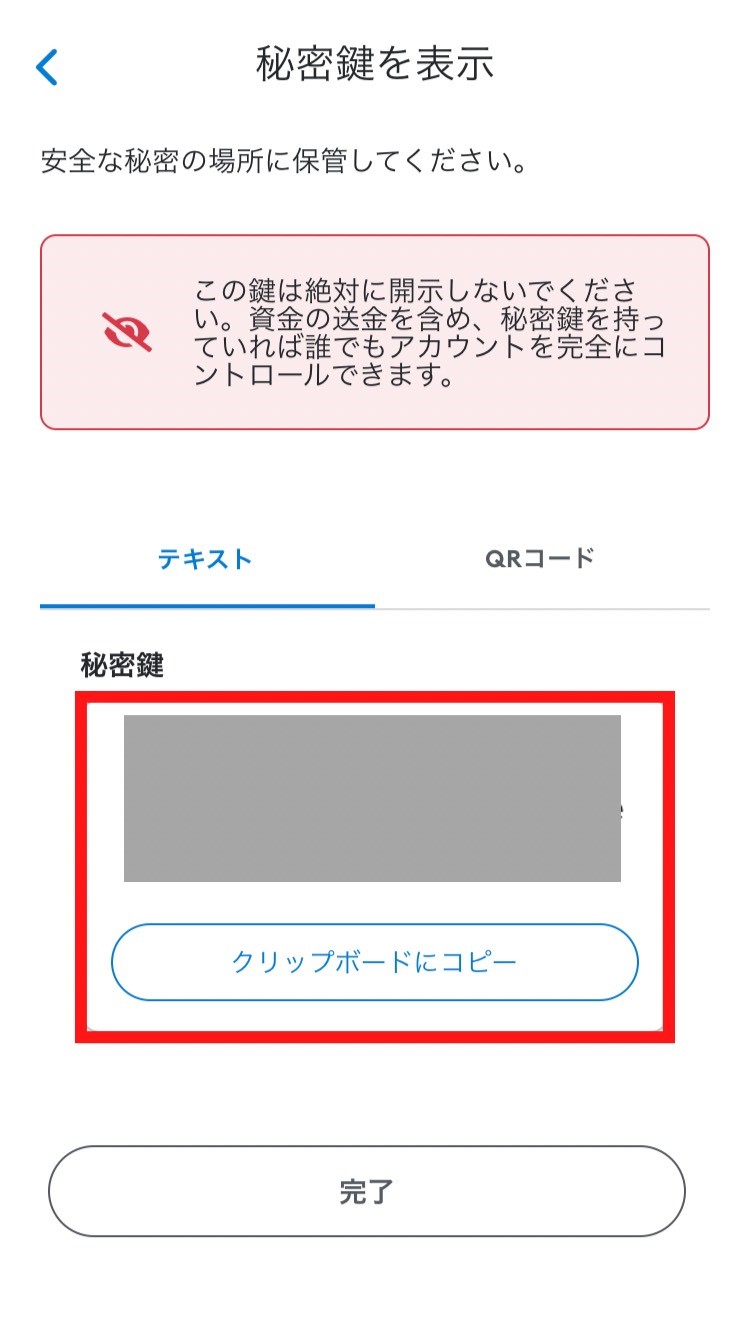

秘密鍵はぜっったいに誰にも教えないでね⚠
メタマスクアカウントを秘密鍵でインポートする方法
次に秘密鍵を使ったアカウントインポートのやり方を解説します。

ちなみにインポートは、既存のメタマスクアカウントを他のデバイスに追加すること!
PCの場合:インポートする方法
メタマスクにログインし、画面右上の丸いアイコンをクリックします。
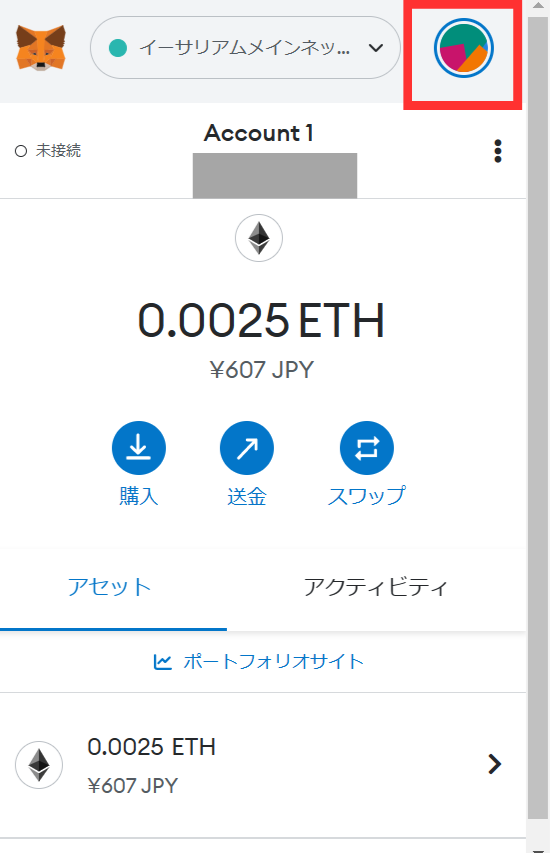
次に「アカウントをインポート」をクリック。
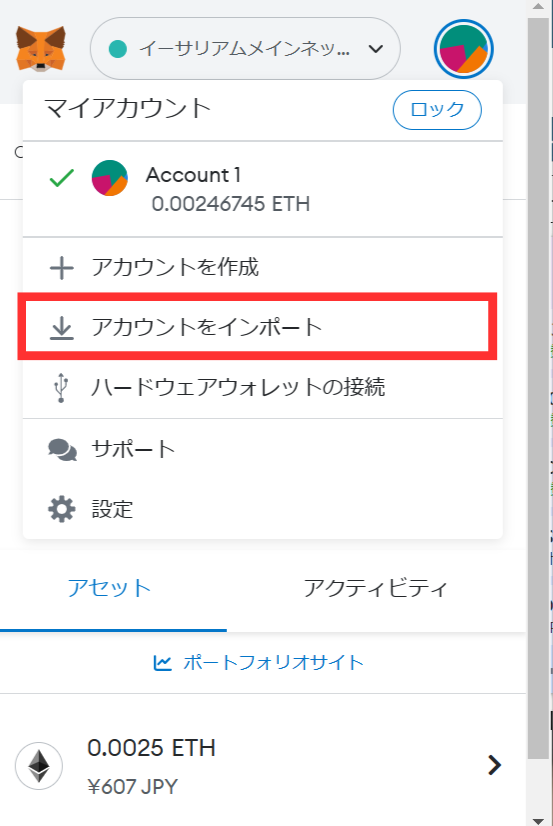
あとは秘密鍵を入力し、「インポート」をクリックすれば完了です。
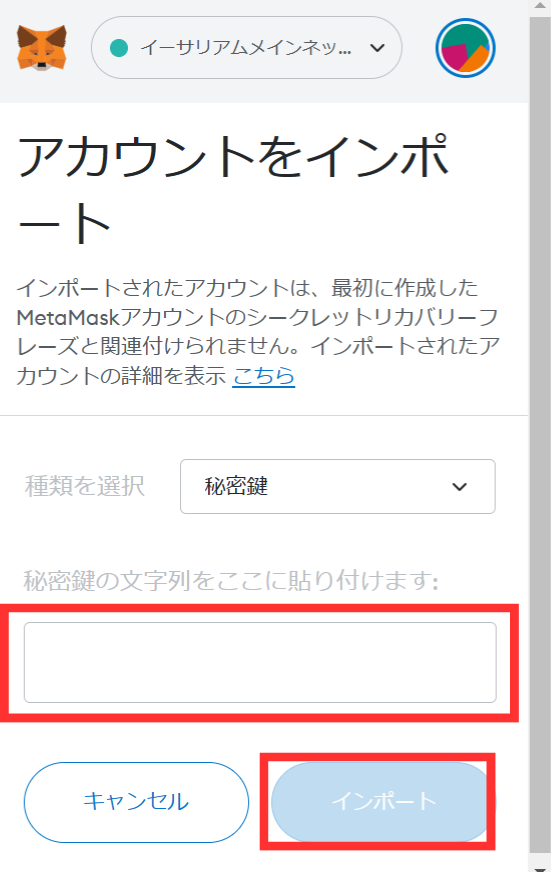
スマホの場合:インポートする方法
まず、画面中央の「アイコンマーク」をタップします。
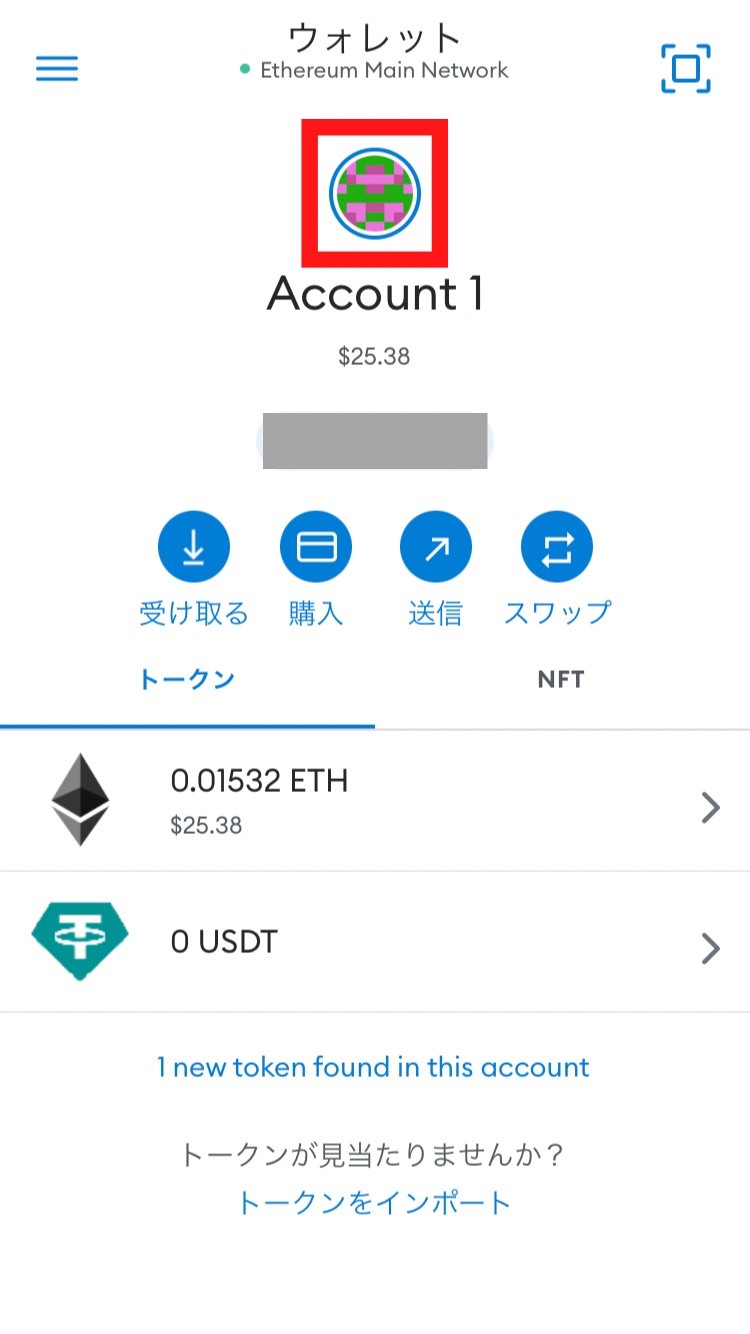
次に「アカウントをインポート」をタップ。
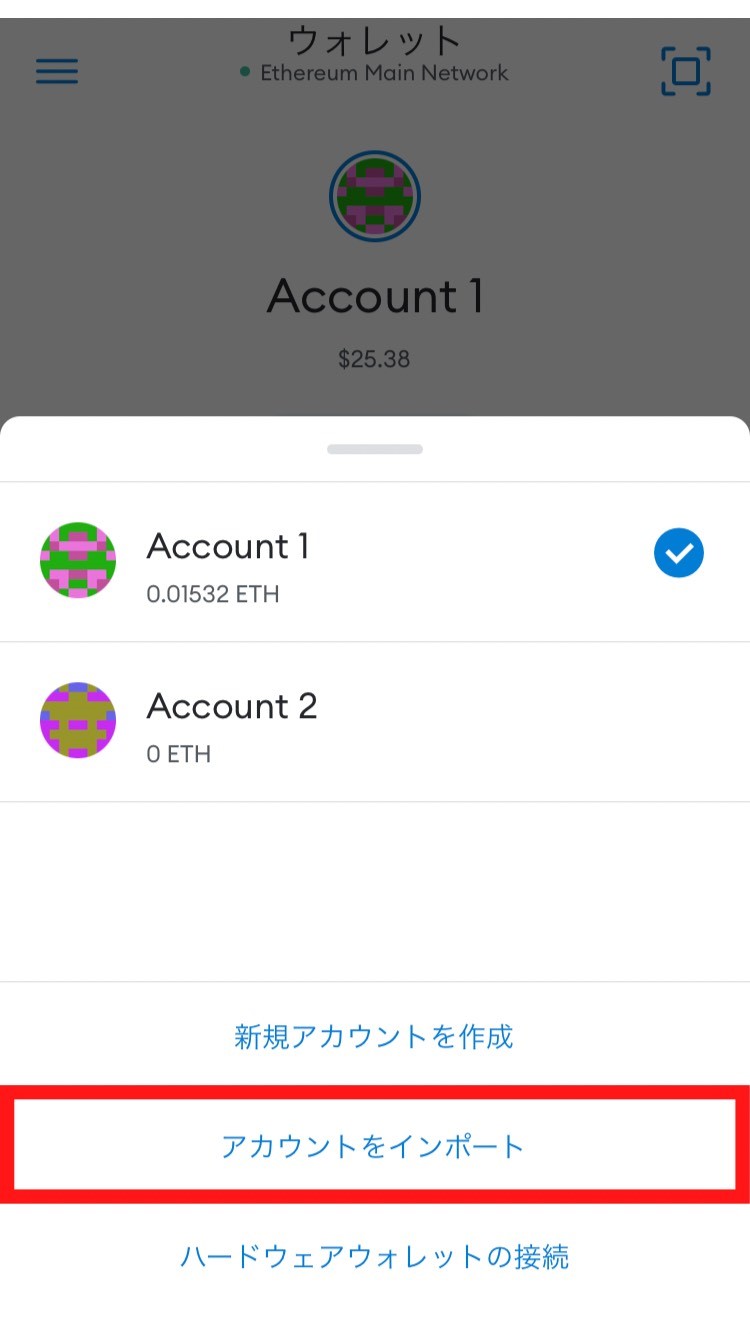
あとは先ほど確認した秘密鍵を入力、またはコピペして「インポート」をタップすれば完了です。
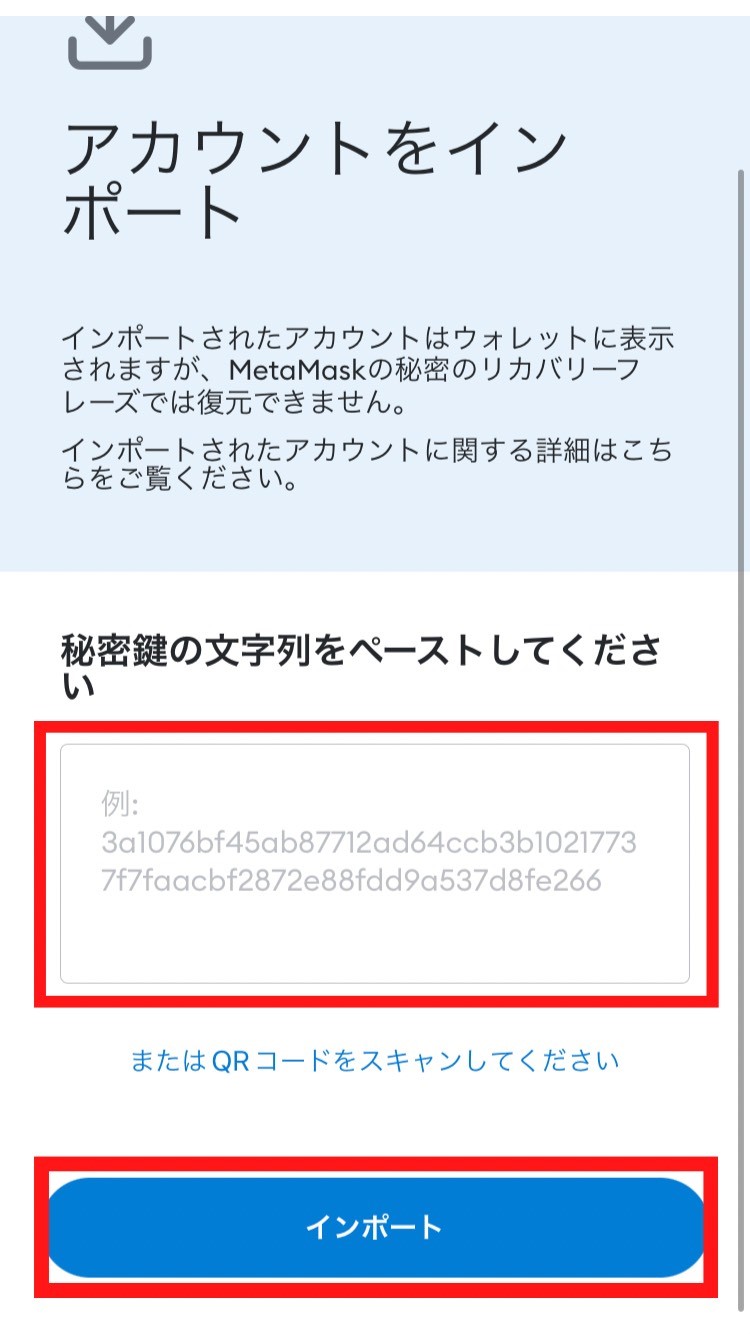
【補足】スマホで新たにウォレットを作る際は秘密鍵でインポートできない
秘密鍵を使ってアカウントをインポートするのは、元々ある別デバイスのウォレットにアカウントを追加したい場合です。
新たにスマホでウォレットを作る際には、「シークレットリカバリーフレーズ」を用いてインポートすることになります。
この方法でのPCとスマホの同期方法は以下の記事で解説してあるので、気になる方は参考にしてみてくださいね。
>>メタマスク(MetaMask)でスマホとPCを同期するやり方を解説
メタマスクアカウントを秘密鍵でインポートできない理由
なかなか上手くインポートできないなら、以下の2つに当てはまっていないか確認してみてください。
秘密鍵を間違えて入力している
インポートできないのであれば、秘密鍵を間違えて入力してしまっている可能性があります。
そのため、正しい秘密鍵を入力できているか再度確認してみてください。
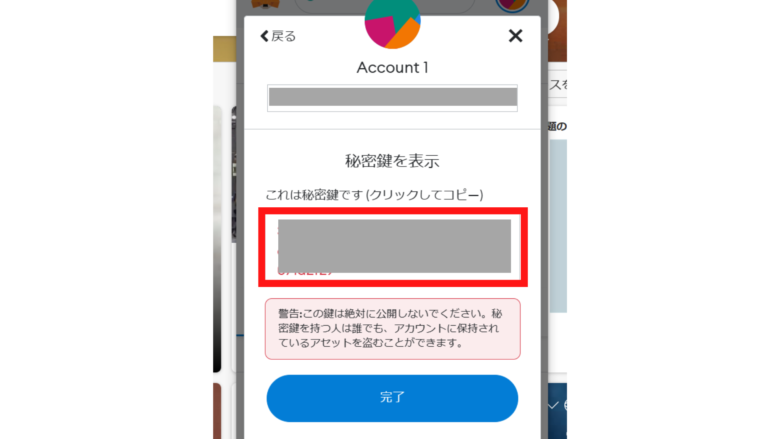

手入力じゃなくて確実にコピペがおすすめだよっ。
メタマスクウォレットを復元しようとしている
機種変更などでウォレットそのものを復元する際は、シークレットリカバリーフレーズの方が必要になります。
シークレットリカバリーフレーズとは、メタマスク作成時に発行される12個の英単語のこと。
秘密鍵はあくまでも"アカウントの追加"を行えるものなので、復元と違うことには注意しましょう。
メタマスクの秘密鍵に関する注意点
メタマスクの秘密鍵を扱う上で、こちらの3つのことには注意してくださいね。
大切な仮想通貨やNFTを守るためには必須ですよ。
秘密鍵を他人には絶対に教えない
繰り返しになりますが、秘密鍵は誰でも共有しないでください。
というのも、秘密鍵を知っている=メタマスクの資産の権限を握っているといっても過言ではないからですね。
メタマスクの公式からさえも要求されることはないので、もし教えてと言われたらそれは詐欺だと捉えましょう。
オンライン上に保存しない
意外とやりがちな人が多いですが、秘密鍵をスマホやPCのメモに残すのもかなり危険です。
なぜなら、ハッキングされて秘密鍵を抜き取られる可能性があるから。

ハッキングで言うと「怪しいサイトへのアクセス」「怪しいリンクを踏む」なども注意⚠
少しでもリスクがある行為は冷静に避けていきたいところです。
フリーWi-Fiは使わない
メタマスクを入れているスマホやPCでフリーWi-Fiに接続することでも、ハッキングに繋がる恐れがあります。
こちらも資産を全て失う危険があるので注意しましょう。
フリーWi-Fiの危険性や対策などは以下の記事が参考になりますよ。
>>フリー Wi-Fi は危険?安全に利用するためのセキュリティ対策
メタマスクの秘密鍵でよくある質問
もし秘密鍵を誰かに教えてしまったら?
メタマスクに入っていた仮想通貨やNFTなどの資産を盗まれてしまう恐れがあります。
そのため、すぐに新たなメタマスクを作成し、もともと入れていた資産を移動させるようにしましょう。
2つ目以降のメタマスクを作り、資産を移すやり方は以下の記事が参考になります。
>>MetaMask(メタマスク)で複数アカウントを作る方法!メリットも解説
メタマスクのパスワードを忘れたら?
メタマスクのログインパスワードを忘れてしまっても、シークレットリカバリーフレーズがあれば変更可能です。

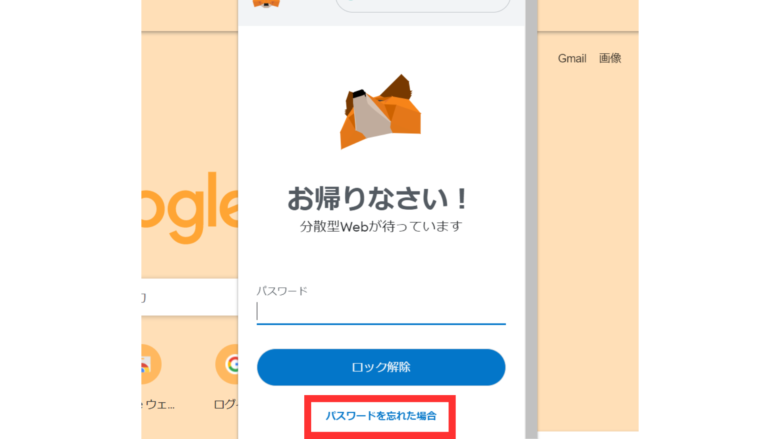
詳しい手順などは「メタマスクのログインパスワード変更方法!忘れてしまっても解決できる」を参考にしてください。
スマホ・PCを機種変更する場合どうなる?
インポートしたアカウントは、機種変更後に移行させたメタマスクでは表示されません。
そのため、新機種のメタマスクで再度インポートし直す必要があります。
詳しくは以下の記事をチェックしてみてください。
>>メタマスク(MetaMask)は機種変更の際どうする?対処法や注意点を解説!
まとめ:メタマスクの秘密鍵は重要!大切に保管しよう

本記事では、メタマスクの秘密鍵を確認する方法からアカウントインポート方法まで解説してきました!
繰り返しになりますが、秘密鍵は超重要なメタマスクの管理情報です。
今後も使う場面が出てくるはずなので、紙などにメモしてしっかり保管するようにしましょう。
また、以下はメタマスクの関連記事になります。
>>【簡単】MetaMask (メタマスク) ウォレットの作り方を画像付きで解説
-

【簡単】MetaMask (メタマスク) ウォレットの作り方を画像付きで解説
続きを見る
>>メタマスクのシークレットリカバリーフレーズを忘れた!確認方法を解説します
-

メタマスクのシークレットリカバリーフレーズを忘れたときの確認方法を解説
続きを見る
>>MetaMask(メタマスク)に送金したのに反映されない!結論:トークンを追加すれば解決
-

MetaMask(メタマスク)に送金したのに反映されない!結論:トークンを追加すれば解決
続きを見る
>>MetaMask(メタマスク)で複数アカウントを作る方法!メリットも解説
-
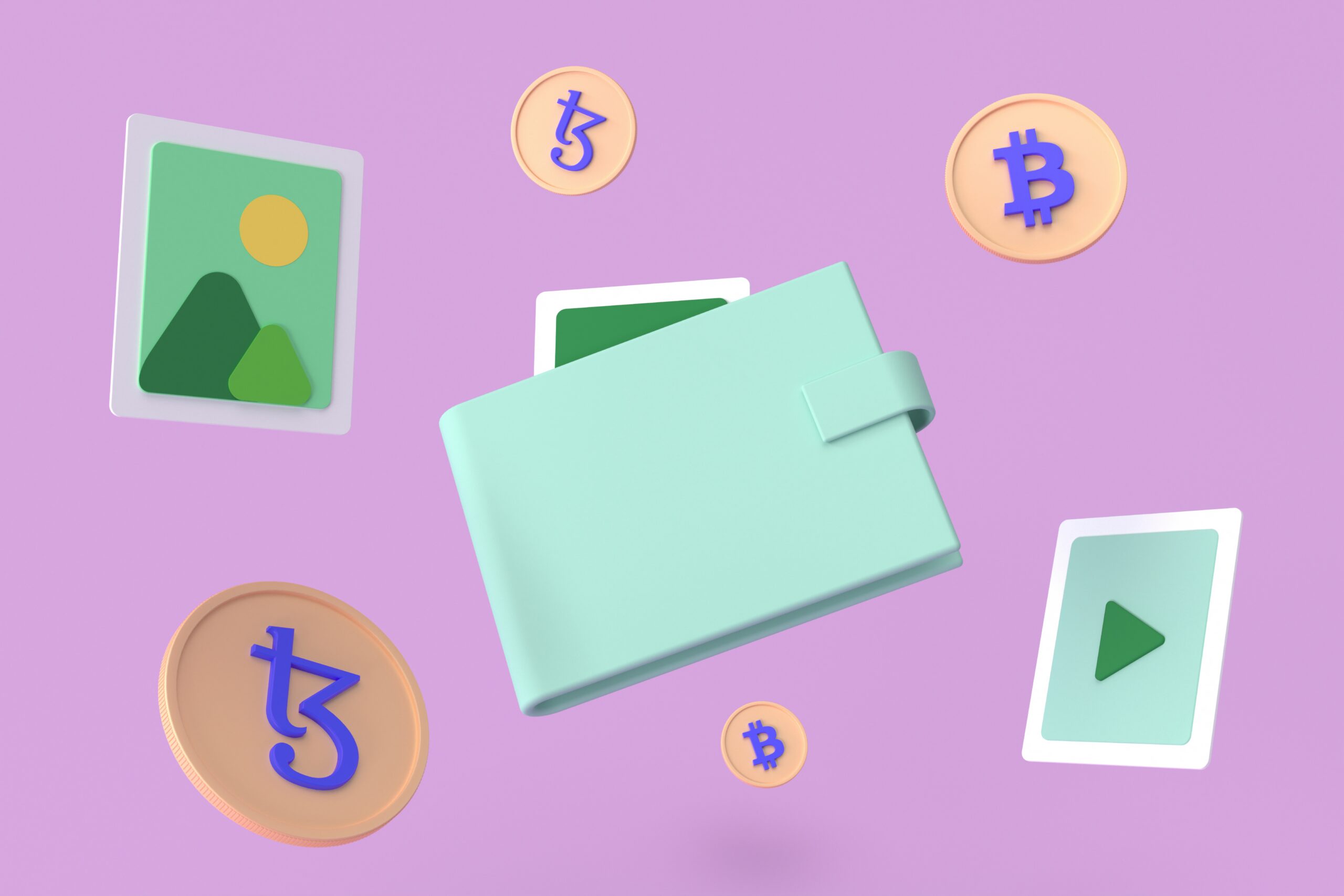
MetaMask(メタマスク)で複数アカウントを作る方法!メリットも解説
続きを見る